Depuis Mac OS X Leopard en 2007, Apple propose une fonction intéressante dans son système : Quick Look. Cette partie logicielle permet d'afficher facilement le contenu d'un fichier d'une simple pression sur la barre d'espace dans le Finder. Et avec macOS Sequoia, Apple a finalisé un changement commencé avec macOS Catalina, qui peut bloquer certains plug-in.

Quick Look est une fonction puissante, mais elle est surtout capable de fonctionner avec des plug-in. Les développeurs peuvent proposer des extensions qui permettent de prendre en charge des formats de fichiers oubliés par Apple. Jusqu'à macOS Mojave, Quick Look servait à ouvrir les fichiers rapidement (la pression de la barre d'espace) mais prenait aussi en charge la génération des miniatures dans le Finder. À partir de macOS Catalina, Apple a proposé une nouvelle génération d'API, avec notamment QuickLook Thumbnailing. Pendant un temps, comme l'explique Howard Oakley, Apple a pris en charge les deux API. Mais avec macOS Sequoia, c'est terminé.
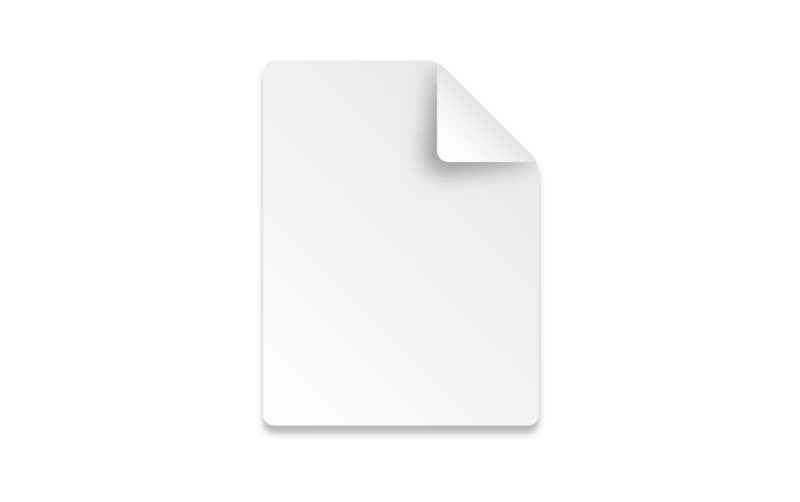
Le nouvel OS d'Apple ne prend plus en charge les anciennes API et donc si vous avez une application qui emploie encore les anciennes API (ou un plug-in installé manuellement), Quick Look n'en profitera pas. Dans la pratique, le résultat est évident : vous n'aurez pas de miniatures. Il n'existe pas de solution évidente pour régler le problème, le seul moyen de profiter à nouveau de Quick Look pour un type de fichiers précis est de faire une mise à jour… si elle existe.
Pour vérifier si vous avez des plug-in, ils sont généralement dans /Library/QuickLook/ ou ~/Library/QuickLook/ avec une extension .qlgenerator. Quand les plug-in sont intégrés dans une application, ils sont dans Contents/Library/QuickLook/ dans le contenu de l'application. Pour celles qui utilisent les API modernes, vous devriez trouver un fichier .appex dans Contents/PlugIns.











